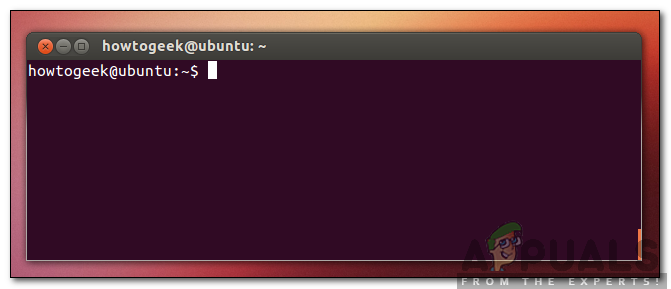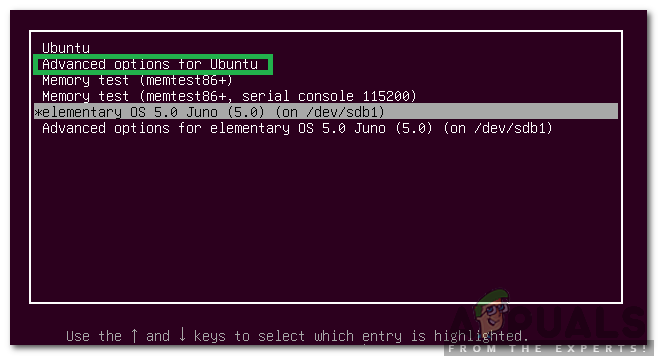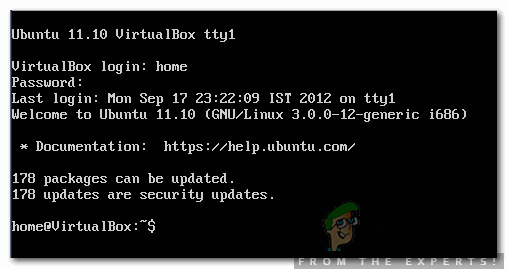Ubuntu ir bezmaksas un atvērtā koda operētājsistēma, kuras pamatā ir Linux, un ko galvenokārt izmanto mākoņdatošanai ar OpenStack atbalstu. Ik pēc 6 mēnešiem tiek izlaisti atjauninājumi, kas aprīkoti ar paplašinātām funkcijām un veiktspējas uzlabojumiem. Tomēr pavisam nesen ir saņemts daudz ziņojumu, kur lietotāji nespēj ielādēt operētājsistēmu un “ Neizdevās izveidot savienojumu ar lvmetad. Atgriešanās pie ierīces skenēšanas ”Ziņojums.

Neizdevās izveidot savienojumu ar Lvmetad, atgriežoties pie ierīces skenēšanas
Kas izraisa kļūdu “Neizdevās izveidot savienojumu ar Lvmetad” Ubuntu?
Pēc vairāku lietotāju daudzu ziņojumu saņemšanas mēs nolēmām izpētīt problēmu un izstrādājām risinājumu kopumu, lai to pilnībā novērstu. Mēs arī izpētījām iemeslus, kuru dēļ šī kļūda tiek aktivizēta, un uzskaitījām tos šādi.
- Nvidia draiveri: Dažiem lietotājiem bija redzams, ka Nvidia draiveri rada problēmu ar operētājsistēmu. Dažreiz draiveri var nedarboties un traucēt svarīgas sistēmas funkcijas, kā rezultātā šī kļūda var tikt aktivizēta.
- Bojāts / salauzts kodols: Dažos gadījumos tika novērots, ka kodola atjaunināšana uz jaunāko versiju netika pareizi apstrādāta, un tas, iespējams, bija kļūdījies / sabojājies procesā, kura dēļ var tikt izraisīta kļūda.
Tagad, kad jums ir pamata izpratne par problēmas būtību, mēs virzīsimies uz risinājumiem. Lai izvairītos no konfliktiem, pārliecinieties, vai tie tiek ieviesti noteiktā secībā, kādā tie tiek parādīti.
1. risinājums: Nvidia draiveru attīrīšana
Ja Nvidia draiveri traucē noteiktām sistēmas funkcijām, kļūda var tikt aktivizēta. Tādēļ šajā solī mēs pilnībā atinstalēsim Nvidia draiverus no sava datora, izmantojot tīrīšanas komandu. Par to:
- Ja dators netiek palaists, pirms veicat tālāk norādītās darbības, izpildiet otro risinājumu,
- Nospiediet “ Ctrl '+' Viss '+' T ”Taustiņi, lai atvērtu termināli.
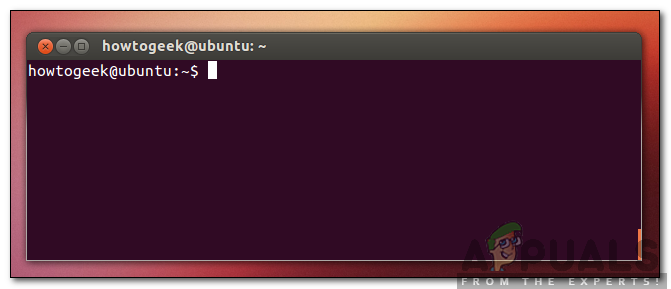
Termināla atvēršana
- Ievadiet šādu komandu un nospiediet “ Enter '.
sudo apt-get remove --purge '^ nvidia -. *'
- Tas izdzēsīs visas ar Nvidia saistītās pakotnes, tomēr, lai Ubuntu darbotos, ir jāizpilda komanda.
- Ievadiet šādu komandu un nospiediet “ Enter '.
sudo apt-get instalēt ubuntu-desktop
- Pārbaudiet, vai problēma joprojām pastāv.
2. risinājums: sāknēšana vecākā kodolā
Ja jaunais kodols nav pareizi apstrādāts, tas var radīt problēmas sāknēšanas laikā. Tāpēc šajā solī mēs palaidīsim vecāku kodolu. Par to:
- Sāknēšanas laikā nospiediet Esc , F9 vai F3 atslēga, lai sāktu BIOS.
- Atlasiet “ Papildu opcijas Ubuntu ”, Lai sāktu darbu Ubuntu opciju ekrānā.
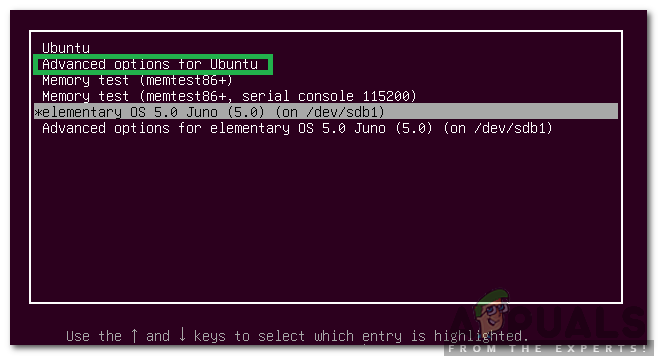
Ubuntu papildu opciju izvēle
- Pārvietojieties ar bultiņu taustiņiem un atlasiet vecāku kodola versiju.
- Nospiediet “ Enter ”, Lai atlasītu kodolu.
- Pārstartējiet datoru un mēģiniet palaist vecākajā kodolā
- Pārbaudiet, vai problēma joprojām pastāv.
3. risinājums: Jaunā kodola apstrāde
Problēma galvenokārt tiek novērota, ja jaunākais kodols nav pareizi apstrādāts. Tāpēc šajā solī mēs pareizi apstrādāsim jaunāko kodolu. Pirms izmēģināt šo risinājumu, pārliecinieties, vai esat jau izmēģinājis pirmo šajā rakstā norādīto risinājumu un instalējis atbilstošos Nvidia draiverus.
- Boot pirms mēģināt to izmantot, izmantojot otro risinājumu, vecākajā kodolā.
- Nospiediet “ Ctrl '+' VISS '+' F3 Taustiņi vienlaikus, lai sāktu virtuālajā terminālā.
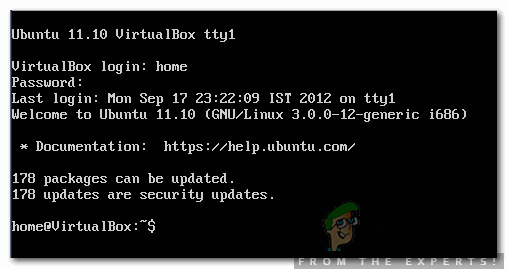
Virtuālās kastes atvēršana
- Tips un nospiediet “ Enter ”, Lai visu atjauninātu.
sudo apt-get update && sudo apt-get jauninājums -y
- Ievadiet šādu komandu un nospiediet “ Enter ”, Lai noņemtu vecākos kodolus.
sudo apt-get autoremove
- Ievadiet šādu komandu un nospiediet “ Enter ”, Lai pārinstalētu pašreizējo kodolu
sudo apt-get install --reinstall linux-image-4.13.0-32-generic
Piezīme: Nomainiet šīs komandas numurus ar kodola versiju, kuru vēlaties instalēt. Versiju var atrast, izpildot šādu komandu.
uname -r
- Pārstartējiet un pārbaudīt lai redzētu, vai problēma turpinās.